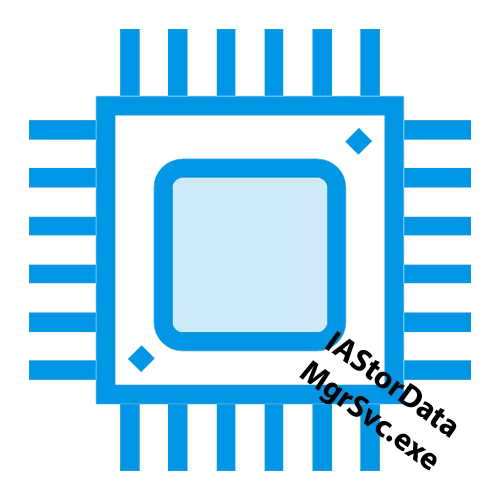
O varietate de aplicații, în special lucrul cu unitățile, sunt concepute pentru a îmbunătăți performanța sistemului și a oferi o operație confortabilă a utilizatorului. Din păcate, din cauza eșecurilor sau daunelor, ele pot începe să acționeze în direcția opusă: duceți la frânarea PC-ului și creați dificultăți semnificative în interacțiunea utilizatorului cu computerul. Un astfel de aplicații este IASTORDATAMGRSVC.exe, iar în acest articol va fi considerat de ce încarcă procesorul, precum și cum să o rezolvați.
Intel Procesul de stocare rapidă Încărcături CPU
Aplicația însăși nu este dăunătoare în natură: acesta este un proces de software executabil care interacționează cu unitățile de stocare rapidă Intel. Este capabil să creeze matrice de raid, precum și să optimizeze discurile dure și solide. Cu toate acestea, defecțiunile, daunele sau virusul deghizat ca un software util pot fi cauzate de motivul pentru care acest software se încarcă în loc să îl accelereze. Tratament, astfel încât să spunem, de la frâne, poate fi cea mai primitivă, de la repornirea sistemului și puțin mai complicată, sub forma unei călătorii parțiale sau complete a programului cu îndepărtarea acesteia. În plus, merită să luați în considerare atât opțiunea atunci când procesul este un capac pentru virus.
Notă pentru orientare rapidă: Este posibil să înțelegeți virusul sau nu, dacă aveți un program Intel Rapid Storage, deoarece dacă nu este, atunci procesele asociate, inclusiv IASTDATAMGRSVC.EXE, nu trebuie să apară și Prin urmare, este un software rău intenționat care este astfel deghizat. Verificați disponibilitatea software-ului în panou "Aplicații și caracteristici" , și dacă există - acționați în succesiune, pornind de la prima metodă și dacă nu, defilați imediat la ultima.

Metoda 1: Sistem de repornire
Operativ și simplu, dar cu cea mai eficientă, ceea ce puteți face este reporniți PC-urile. Cu un necunoscut sau apare doar, această metodă a eșuat. Faceți clic pe butonul Start, faceți clic pe pictograma de oprire cu butonul stâng al mouse-ului și selectați Repornire.
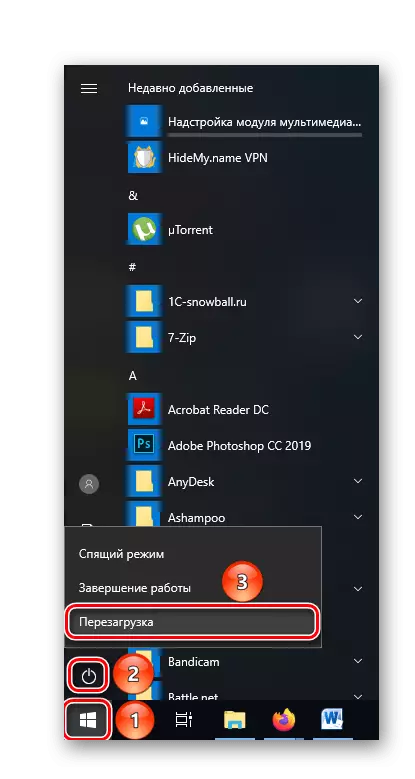
Nu susținem că acest lucru va rezolva problema, cu toate acestea, cu o repornire, merită să începem să începem cel puțin pentru a exclude factorul de o singură dată și doar o eroare mică care dispare cu noua lansare a PC-ului.
Metoda 2: Finalizarea procesului
Alternativ, o soluție rapidă și garantată, puteți dezactiva procesul de procesare a sistemului de procesare. Deoarece nu este sistemic sau critică pentru funcționarea discului, oprirea sa va avea loc dacă nu neobservată, atunci așa cum este fără durere, este posibil. Pentru ao completa imediat:- Deschideți "Manager de activități" într-un mod convenabil: prin căutarea sau combinația tastelor "CTRL + ALT + ESC", urmată de apăsarea aceluiași șir.
- În căutarea panoului "Start", găsiți setările sistemului "Instalare și ștergere a programelor", apoi deschideți-le făcând clic pe pictograma corespunzătoare sau pe butonul Deschidere.
- În bara de căutare locală, introduceți numele programului (puteți de cuvântul "Rapid"), apoi faceți clic pe înregistrarea aplicației detectate și faceți clic pe Ștergere.
- Confirmați ștergerea, în fereastra pop-up, făcând clic pe "Ștergere".
- În fereastra Platformă Intel® Instalare care se deschide, faceți clic pe butonul următor.
- Așteptați până când cererea este dezinstalată.
- Verificați caseta de lângă rândul "Da, vreau să repornesc acest computer acum" și faceți clic pe Finalizare.
Astfel, opriți imediat aplicația de încărcare și puteți continua să lucrați fără a frânge sistemul. Dacă aveți un eșec mic de eșec, problema va fi fixată când computerul este pornit, dacă nu, va trebui să opriți procesul de fiecare dată sau să mergeți la mai multe acțiuni radicale.
Metoda 3: Scoaterea programului
Pentru a rezolva problema o dată pentru totdeauna, puteți să eliminați pur și simplu stocarea Intel Rapid ca aplicație, de pe computer. Acest lucru distruge cel mai mult rădăcina procesului care creează o sarcină excesivă pe CPU. Pentru a rezolva problema, utilizați un astfel de algoritm:

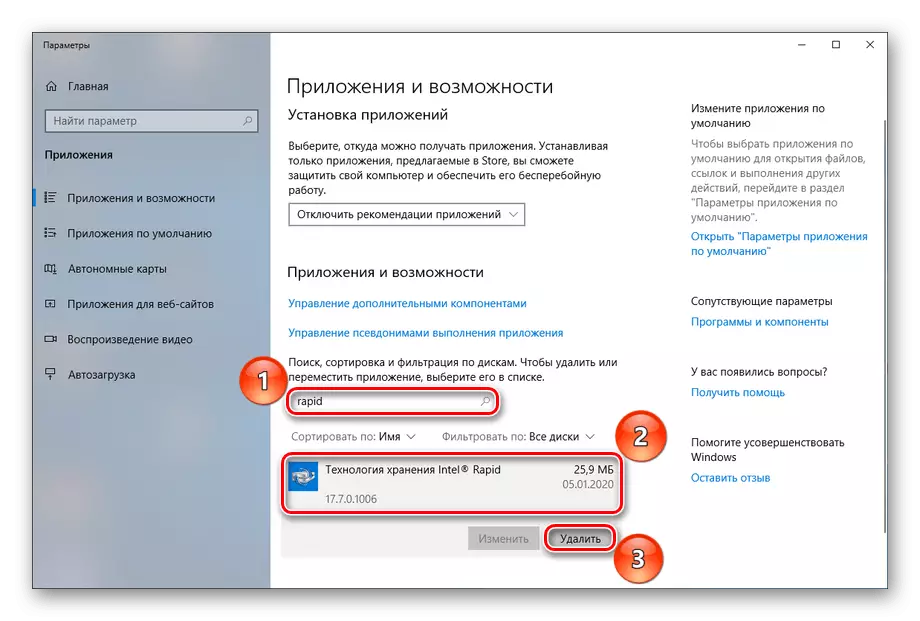

Notă: Windows poate necesita cea mai recentă confirmare de la dvs. Sistemul se va întoarce la dvs. cu o întrebare: "Permiteți această aplicație să facă modificări pe dispozitiv? "Ce raspuns "Da" , Pentru a începe procedura de îndepărtare.
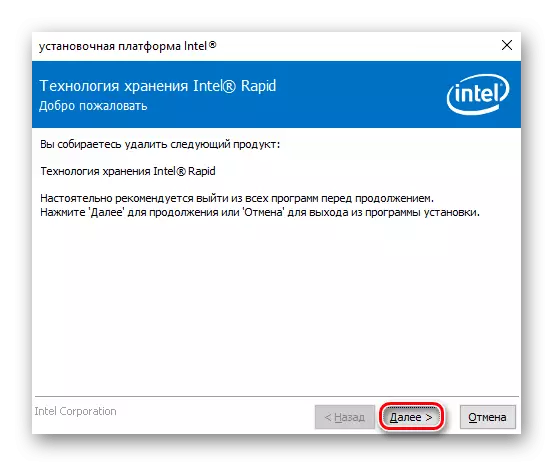


După repornirea calculatorului, procesul IASTORDATAMGRSVC.exe nu vă va deranja din cauza absenței acesteia. Această metodă este eficientă dacă există o incompatibilitate a oricărei versiuni noi a software-ului în considerare, cu echipamentul dvs.
Metoda 4: Actualizarea driverului
În cazul în care nu doriți să ștergeți programul și / sau aveți nevoie de el, este necesar să rezolvați problema prin actualizarea software-ului și a driverelor de drivere conexe.Citiți mai multe: Cum se actualizează driverele de pe computer
Cu toate acestea, trebuie remarcat faptul că, chiar și în cele mai recente versiuni, pot fi eșuate și o sarcină nerezonabilă pe procesor. Motivul pentru aceasta este incompatibilitatea cu echipamentul specific.
Metoda 5: Căutați viruși și restaurarea sistemului
Dacă stocarea rapidă Intel pe computer este, în principiu, însă procesele se presupune că ar trebui să fie instalat prezența unui virus pe PC.
Presupunând că antivirusul dvs. obișnuit nu a făcut față sarcinii sale și a ratat software rău intenționat, vă recomandăm să utilizați utilități terțe pentru căutarea și eliminarea programelor de intrudere, precum și pentru a efectua evenimente și sistem de restaurare a registrului.
Citeste mai mult:
Combaterea virușilor de calculator
Curățarea registrului cu ccleaner
Utilizați și restaurați integritatea fișierelor de sistem în Windows 10
În articol, am analizat motivul pentru care IASTORDATAMGRSVC.exe expediați procesorul și cum să se ocupe de el. Soluția la problemă poate fi atât o repornire banală, cât și o închidere parțială, o ștergere completă a programului sau actualizarea acestuia cu driverele asociate. Nu uitați de posibila infecție virală care trebuie să fie vindecă și după restaurarea fișierelor și înregistrărilor sistemului.
